Sincronizzare i membri tra QuickBooks Online e Jibble
Sincronizza gli utenti su QuickBooks Online e Jibble per garantire un allineamento accurato dei dati e una gestione semplificata
Sincronizza facilmente i membri tra QuickBooks Online e Jibble per garantire una condivisione fluida dei dati e una gestione semplificata. Grazie all’integrazione del time tracking su QuickBooks di Jibble, puoi importare senza problemi i dipendenti da QuickBooks Online a Jibble e inviare facilmente i timesheet a QuickBooks Online.
Se non l’hai ancora fatto, dai un’occhiata al nostro articolo sulla connessione di QuickBooks Online con Jibble.
Questo articolo comprende:
Importare i membri da QuickBooks Online a Jibble
Se hai dipendenti elencati su QuickBooks Online i cui nomi completi o indirizzi e-mail non corrispondono a quelli di Jibble, potrai importare questi utenti nella tua organizzazione Jibble.
Nota: L’importazione di utenti è applicabile solo per importare i dipendenti di QuickBooks Online su Jibble, non è applicabile per importare gli utenti di Jibble su QuickBooks Online.
- Vai su Integrazioni.
- Clicca su QuickBooks Online.
- Clicca sulla scheda Membri nella barra laterale.
Nota: La scheda Membri verrà visualizzata solo una volta completata l’integrazione. I nomi dei membri visualizzati nell’elenco verranno ricavati dai dipendenti di QuickBooks Online. - Clicca su Esegui la sincronizzazione per verificare se ci sono nuovi membri su QuickBooks Online che non hanno nomi completi o indirizzi e-mail corrispondenti su Jibble.
- Se tutti i membri hanno già un account collegato a Jibble, vedrai il messaggio Non sono stati rilevati nuovi membri.
- Se i membri non hanno ancora un account collegato a Jibble, vedrai un messaggio diverso: Sono stati rilevati nuovi membri.
- Una volta che il sistema avrà rilevato nuovi membri, verrà visualizzato il tasto Importa membri.
- Clicca su Importa membri.
Nota: Se hai un piano a pagamento, assicurati di avere un numero sufficiente di posti prima di aggiungere membri alla tua organizzazione. Potrai acquistare posti aggiuntivi sulla base di un pagamento anticipato; per ulteriori informazioni, dai un’occhiata a come viene calcolato il mio conto/fattura. - Verrà visualizzato un elenco di membri senza nomi completi o indirizzi e-mail corrispondenti su Jibble.
- Se desideri inviare a questi membri un invito via e-mail a unirsi alla tua organizzazione Jibble, attiva l’opzione Invia inviti via e-mail.
Nota: I membri che non hanno un indirizzo e-mail non riceveranno l’invito via e-mail e saranno aggiunti a Jibble senza poter accedere ai loro account. - Seleziona le caselle di controllo dei membri che desideri importare su Jibble.
- Una volta selezionate, clicca su Aggiungi a Jibble.
- Clicca su Conferma nel messaggio di conferma.
Collegare e scollegare i membri
I dati dei timesheet saranno inviati a QuickBooks Online solo se i membri sono sincronizzati su entrambe le piattaforme. I nomi completi o gli indirizzi e-mail degli utenti sia su QuickBooks Online che su Jibble devono corrispondere per garantire la sincronizzazione.
- Vai su Integrazioni.
- Clicca su QuickBooks Online.
- Clicca sulla scheda Membri nella barra laterale.
Nota: La scheda Membri verrà visualizzata solo una volta completata l’integrazione. I nomi dei membri visualizzati nell’elenco saranno estratti dai Dipendenti su QuickBooks Online.
- Lo stato Collegato verrà mostrato per i membri sincronizzati tra QuickBooks Online e Jibble.
- Per scollegare i membri dalla sincronizzazione, clicca sul pulsante con l’ellisse all’estrema destra del nome del membro.
- Clicca su Scollega.
- Se necessario, puoi ricollegare i membri in qualsiasi momento.
Note:
- I membri che sono stati scollegati non saranno applicabili per la sincronizzazione dei timesheet, ma saranno comunque presenti su entrambe le piattaforme.
- I membri con nomi completi o e-mail non corrispondenti non saranno sincronizzati e saranno indicati con lo stato Impossibile collegare.
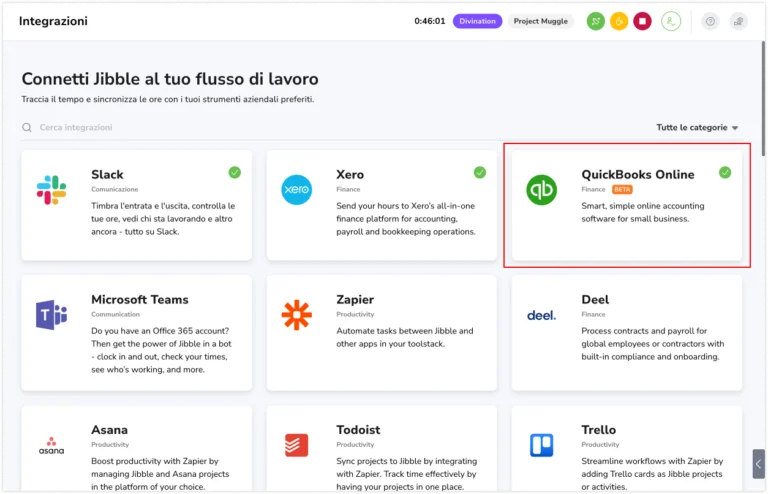
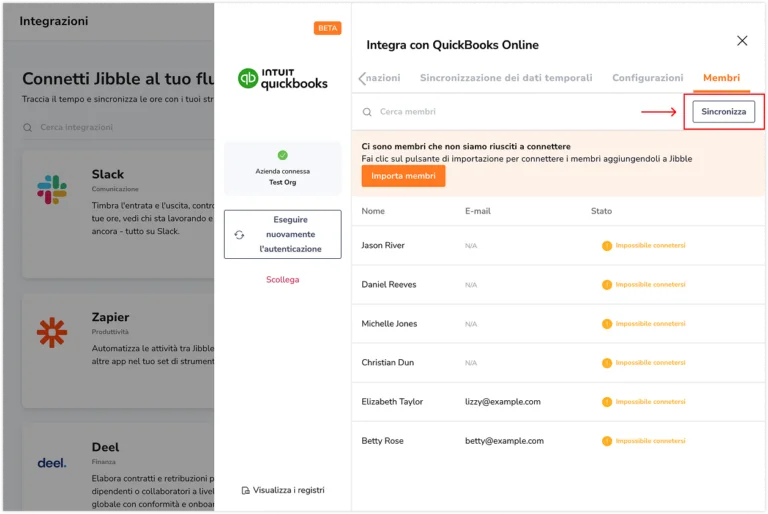
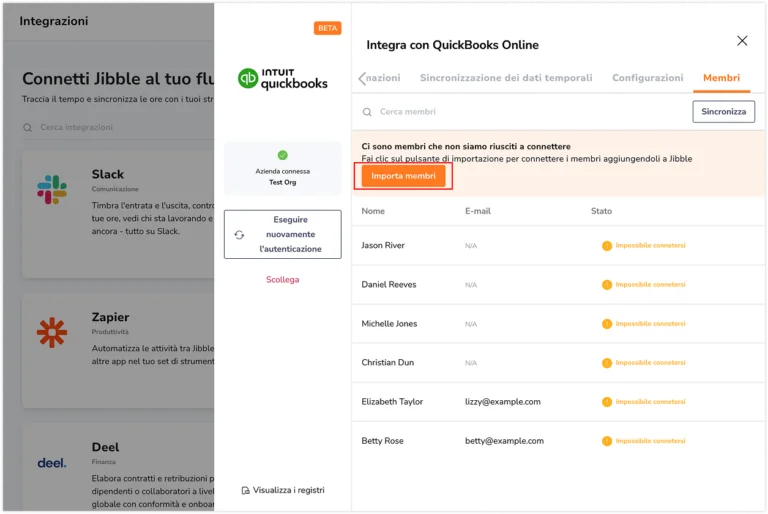
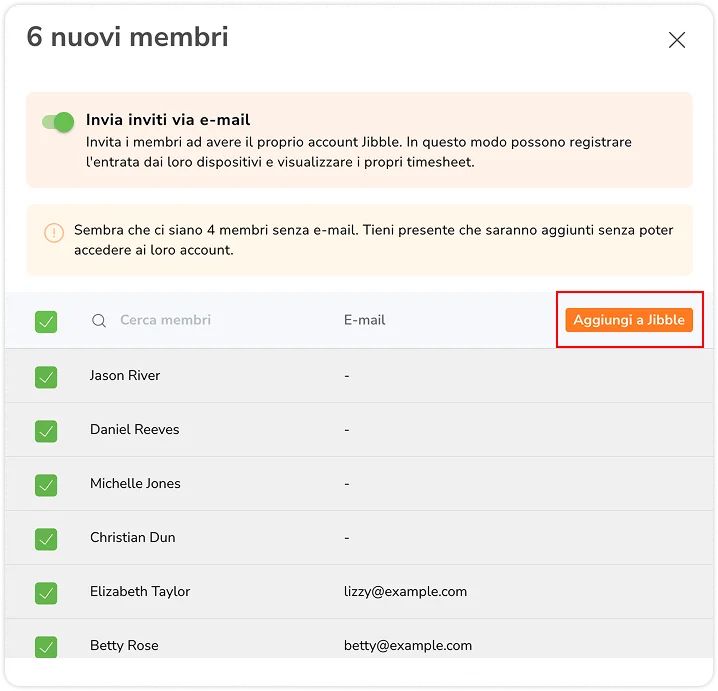

 Nota: La scheda Membri verrà visualizzata solo una volta completata l’integrazione. I nomi dei membri visualizzati nell’elenco saranno estratti dai Dipendenti su QuickBooks Online.
Nota: La scheda Membri verrà visualizzata solo una volta completata l’integrazione. I nomi dei membri visualizzati nell’elenco saranno estratti dai Dipendenti su QuickBooks Online.